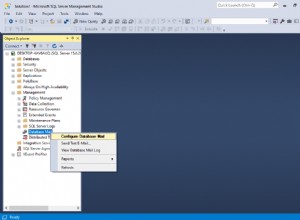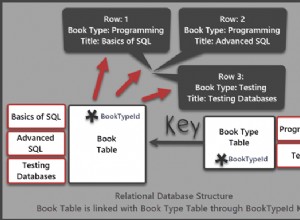Lihat Pintasan Keyboard yang Berguna Ini untuk Bekerja di Tabel Access
Berlaku untuk:Microsoft Access 2013, 2016, 2019 dan 365 (Windows)
Pintasan keyboard berikut berfungsi dalam Tampilan Lembar Data di tabel Microsoft Access.
1. Buat rekor baru
Untuk membuat record baru, tekan Ctrl + tanda plus (+).
2. Hapus catatan saat ini
Untuk menghapus rekaman saat ini, tekan Ctrl + tanda minus (-)
3. Urungkan perubahan di bidang atau rekaman saat ini
Untuk membatalkan perubahan di bidang atau rekaman saat ini, tekan Escape sekali untuk membatalkan perubahan di bidang atau tekan Escape dua kali untuk membatalkan perubahan di bidang dan rekam.
4. Akses menu untuk kotak kombo
Untuk mengakses menu di bidang dengan kotak kombo, tekan F4, gunakan tombol panah atas dan bawah untuk menavigasi menu, lalu tekan Enter untuk membuat pilihan.
5. Simpan paksa rekaman saat ini
Untuk memaksa menyimpan rekaman saat ini, tekan Shift + Enter.
6. Pindah ke kolom berikutnya
Untuk pindah ke kolom berikutnya, tekan Tab atau panah kanan.
7. Pindah ke kolom sebelumnya
Untuk pindah ke kolom sebelumnya, tekan Shift + Tab atau panah kiri.
8. Pindah ke catatan tertentu
Untuk pindah ke kotak nomor catatan, tekan F5 lalu ketik nomor catatan dan tekan Enter.
9. Akses kotak dialog Temukan
Untuk mengakses kotak dialog Temukan, tekan Ctrl + F.
10. Pindah ke bidang saat ini di catatan berikutnya
Untuk pindah ke bidang saat ini di catatan berikutnya, tekan panah bawah.
11. Pindah ke bidang saat ini di catatan sebelumnya
Untuk pindah ke bidang saat ini di catatan sebelumnya, tekan panah atas.
12. Beralih antara Mode Navigasi dan Mode Edit
Untuk beralih antara Mode Navigasi dan Mode Edit (dengan titik penyisipan ditampilkan), tekan F2.
13. Pindah ke bidang pertama dalam catatan saat ini
Untuk pindah ke bidang pertama dalam catatan saat ini, dalam Mode Navigasi, tekan Beranda.
14. Pindah ke bidang terakhir dalam catatan saat ini
Untuk pindah ke bidang terakhir dalam catatan saat ini, dalam Mode Navigasi, tekan Akhiri.
15. Pindah ke bidang saat ini di catatan pertama
Untuk pindah ke bidang saat ini di catatan pertama, dalam Mode Navigasi, tekan Ctrl + panah atas.
16. Pindah ke bidang saat ini di catatan terakhir
Untuk pindah ke bidang saat ini di catatan terakhir, dalam Mode Navigasi, tekan Ctrl + panah bawah.
17. Pindah ke bidang pertama di catatan pertama
Pindah ke bidang pertama di catatan pertama, dalam Mode Navigasi, tekan Ctrl + Home.
18. Pindah ke kolom terakhir dalam catatan terakhir
Pindah ke bidang terakhir di catatan terakhir, dalam Mode Navigasi, tekan Ctrl + End.
19. Naik satu layar
Untuk naik satu layar, tekan Page Up.
20. Turun satu layar
Untuk turun satu layar, tekan Page Down.
21. Geser ke kanan satu layar
Untuk menggeser satu layar ke kanan, tekan Ctrl + Page Down.
22. Pindah ke kiri satu layar
Untuk pindah ke kiri satu layar, tekan Ctrl + Page Up.
23. Masukkan nilai dari bidang yang sama di catatan sebelumnya
Untuk memasukkan nilai dari bidang yang sama di catatan sebelumnya, tekan Ctrl + apostrof (').
24. Luaskan sublembar data record
Untuk berpindah dari lembar data dan memperluas sublembar data rekaman, tekan Ctrl + Shift + panah bawah.
25. Ciutkan sublembar data
Untuk menciutkan sublembar data, tekan Ctrl + Shift + panah atas.